怎样制作电脑系统安装u盘启动盘
U盘装系统(1G以上的) 准备工作:1.下载“USBOOT1.70”软件。2.下载系统ISO解压后待用。3.如果ISO文件里没有GHOST.EXE文件,请下载。4.找到“*.GHO”(600M左右)所处位置,记好。5.制作U盘启动盘:,插上U盘,然后运行USBOOT1.70:①选中你的U盘;②点击选择工作模式;③强烈建议选择ZIP模式!HDD模式和FDD模式建议在ZIP模式不能正常工作时再试用;ZIP模式是指把U盘模拟成ZIP驱动器模式,启动后U盘的盘符是AHDD模式是指把U盘模拟成硬盘模式;特别注意:如果选择了HDD模式,那么这个启动U盘启动后的盘符是C,在对启动分区进行操作时就容易产生很多问题,比如:装系统时安装程序会把启动文件写到U盘而不是你硬盘的启动分区!导致系统安装失败。所以请尽量先选择ZIP模式。FDD模式是指把U盘模拟成软驱模式,启动后U盘的盘符是A,这个模式的U盘在一些支持USB-FDD启动的机器上启动时会找不到U盘。④点击《开始》,开始制作。⑤出现对话框时,确保你的U盘中数据已没用,再选择《是》。⑥启动盘制作时出现的提示,请按正常程序拔下U盘:Win9x系统:可直接拔下U盘,Win2000、XP、2003系统:请双击任务栏右侧内的《安全删除硬件》图标,正常卸载U盘。⑦请再次插上U盘⑧稍后就会出现下面这个成功的提示,说明你的U盘目前已经是可启动基本DOS的了,点击右上角的 关闭USBOOT。6.把ISO解压文件复制到U盘根目录,如果ISO文件里没有GHOST.EXE文件也把GHOST.EXE文件复制到U盘的根目录。***制作dos启动盘时有一个与ISO解压文件相同的文件Autorun.inf,把启动盘里的Autorun.inf文件删除后,再把ISO解压文件复制到U盘。***电脑公司V9.2的ISO带有GHOST.EXE文件。***特别提醒,最好用U盘安装,不是所有USB储存设备都可使用。开始安装1.打开电脑,在BIOS中将第一启动顺序设置为USB-ZIP或USB-HDD,按F10保存退出。2.重启计算机,启动后显示A:的时候输入ghost.exe--回车--选第一项(Locl)--下拉选第二项(Partition)--再下拉选第三项(From Image)--回车找到*.GHO文件(*.GHO文件大小为600M左右)选中、回车(都选1)......--有yes和no时选no--复制完了拔下U盘--回车(重启计算机完成安装)主板不同安装方法也不同,再介绍一种安装方法U盘启动dos从硬盘中用ghost安装系统准备工作:1.先下载GHOTS,把它放到D盘(非系统分区)里面。2.再下载ISO系统文件,解压***注意下载GHO格式的,也放到D盘(非系统分区)。3.制作启动U盘(同上)开始安装1.打开电脑,在BIOS中将第一启动顺序设置为USB-ZIP或USB-HDD,按F10保存退出。2.重启计算机,启动后在提示符显示A:的时候输入D:回车进入D盘目录。再输入GHOST.EXE回车即可运行GHOST。在GHOST界面中用TAB键将光标移到Local项上,再选中Partition子菜单,再在下面选中From Image回车,在随后出现的界面中用Tab键移到最上边,按向下的方向键,选中D盘,回车,再选择你所下载的扩展名为GHO的文件,回车。 接下来选择第几个硬盘,直接回车即可,接下来选择分区,选中第一个即可,回车,用Tab键将光标移到OK项上回车,接下来会出现一个菜单,不管它直接回车即可开始复制了,复制完后重启接着自动完成安装。
使用系统U盘重装系统。插入U盘后开机连按DEL键(笔记本一般为F2或根据屏幕底行提示字符)进入CMOS,进入BOOT选项卡设置USB磁盘为第一启动项。重启进入U盘启动菜单,选择克隆安装,再按提示操作即可。 系统U盘制作及重装系统的操作步骤为:1).制作启动U盘:到实体店买个4-8G的U盘(可以要求老板帮忙制作成系统U盘即可省略以下步骤),上网搜索下载老毛桃或大白菜等等启动U盘制作工具,将U盘插入电脑运行此软件制作成启动U盘。2).复制系统文件:上网到系统之家网站下载WINXP或WIN7等操作系统的GHO文件,复制到U盘或启动工具指定的U盘文件夹下。3).设置U盘为第一启动磁盘:开机按DEL键(笔记本一般为F2或其它)进入BIOS设置界面,进入BOOT选项卡设置USB磁盘为第一启动项(注:部分电脑需要在此时插入U盘进行识别才能设置)。如何在CMOS中设置电脑以U盘启动请参考:http://jingyan.baidu.com/article/066074d67d7d6cc3c21cb022.html 4).U盘启动并重装系统:插入U盘启动电脑,进入U盘启动界面之后,选择“将系统克隆安装到C区”,回车确定后按提示操作,电脑会自动运行GHOST软件将下载来的GHO文件克隆安装到C区,整个过程基本无需人工干预,直到最后进入系统桌面。
方法/步骤 打开UltraISO软件,然后点击工具栏的“打开”按钮,如下图红色方框标注所示 在“打开ISO文件”对话框中选择我们下载的win7系统镜像文件,然后点击右下方的“打开”按钮 镜像文件打开后,在UltraISO中的浏览就如下图所示,上面左侧显示镜像文件里的文件夹,右侧显示文件夹和文件 下面就开始制作U盘安装盘了,点击菜单栏中的“启动”,然后在弹出菜单中选择“写入硬盘映像...” 在硬盘驱动器后面选择我们要制作U盘安装盘的U盘,写入方式可以保持默认的USB-HDD,也可以选择USB-HDD+,选择好这些后,点击下面的“写入”按钮 点击“写入”后,就会弹出如下图所示的提示警告信息框,若是之前没有备份U盘内的资料,那么选择否,备份好资料再继续,小编这里已经备份好资料,所以直接点击按钮“是” 现在就开始写入制作U盘启动盘了,制作过程比较久,一般都需要15分钟左右,请耐心等待 U盘安装盘制作好后,在“写入硬盘映像”对话框的上方会有提示“刻录成功”的消息,一般没什么问题,都会刻录成功 9 U盘安装盘制作好后,在电脑上面U盘的图标就显示如下,从图标可以大概判断安装镜像制作成功
使用系统U盘重装系统。插入U盘后开机连按DEL键(笔记本一般为F2或根据屏幕底行提示字符)进入CMOS,进入BOOT选项卡设置USB磁盘为第一启动项。重启进入U盘启动菜单,选择克隆安装,再按提示操作即可。 系统U盘制作及重装系统的操作步骤为:1).制作启动U盘:到实体店买个4-8G的U盘(可以要求老板帮忙制作成系统U盘即可省略以下步骤),上网搜索下载老毛桃或大白菜等等启动U盘制作工具,将U盘插入电脑运行此软件制作成启动U盘。2).复制系统文件:上网到系统之家网站下载WINXP或WIN7等操作系统的GHO文件,复制到U盘或启动工具指定的U盘文件夹下。3).设置U盘为第一启动磁盘:开机按DEL键(笔记本一般为F2或其它)进入BIOS设置界面,进入BOOT选项卡设置USB磁盘为第一启动项(注:部分电脑需要在此时插入U盘进行识别才能设置)。如何在CMOS中设置电脑以U盘启动请参考:http://jingyan.baidu.com/article/066074d67d7d6cc3c21cb022.html 4).U盘启动并重装系统:插入U盘启动电脑,进入U盘启动界面之后,选择“将系统克隆安装到C区”,回车确定后按提示操作,电脑会自动运行GHOST软件将下载来的GHO文件克隆安装到C区,整个过程基本无需人工干预,直到最后进入系统桌面。
方法/步骤 打开UltraISO软件,然后点击工具栏的“打开”按钮,如下图红色方框标注所示 在“打开ISO文件”对话框中选择我们下载的win7系统镜像文件,然后点击右下方的“打开”按钮 镜像文件打开后,在UltraISO中的浏览就如下图所示,上面左侧显示镜像文件里的文件夹,右侧显示文件夹和文件 下面就开始制作U盘安装盘了,点击菜单栏中的“启动”,然后在弹出菜单中选择“写入硬盘映像...” 在硬盘驱动器后面选择我们要制作U盘安装盘的U盘,写入方式可以保持默认的USB-HDD,也可以选择USB-HDD+,选择好这些后,点击下面的“写入”按钮 点击“写入”后,就会弹出如下图所示的提示警告信息框,若是之前没有备份U盘内的资料,那么选择否,备份好资料再继续,小编这里已经备份好资料,所以直接点击按钮“是” 现在就开始写入制作U盘启动盘了,制作过程比较久,一般都需要15分钟左右,请耐心等待 U盘安装盘制作好后,在“写入硬盘映像”对话框的上方会有提示“刻录成功”的消息,一般没什么问题,都会刻录成功 9 U盘安装盘制作好后,在电脑上面U盘的图标就显示如下,从图标可以大概判断安装镜像制作成功

usb-FDD是什么意思?
usb-FDD意思是:floppy disk Drive也就是以前使用的软驱磁盘驱动器 usb-FDD已经淘汰。但是在给以前的老机子安装系统的时候会发现。以前的机子没有光驱,也不支持USB-HDD。只有USB-FDD因此我们不得使用USB-FDD。 FDD模式是指把U盘模拟成软驱模式,启动后U盘以后电脑会把优盘看做是软盘。因此会在命令行上显示盘符是A:。这个模式的U盘在一些支持USB-FDD启动的机器上启动时会找不到U盘,所以请酌情使用。 USB硬件结构 USB采用四线电缆,其中两根是用来传送数据的串行通道,另两根为下游(Downstream)设备提供电源,对于任何已经成功连接且相互识别的外设,将以双方设备均能够支持的最高速率传输数据。 USB总线会根据外设情况在所兼容的传输模式中自动地由高速向低速动态转换且匹配锁定在合适的速率。USB是基于令牌的总线。类似于令牌环网络或FDDI基于令牌的总线。USB主控制器广播令牌,总线上设备检测令牌中的地址是否与自身相符,通过接收或发送数据给主机来响应。 以上内容参考:百度百科-USB-FDD
软驱磁盘驱动器。已经淘汰。但是我们在给以前的老机子安装系统的时候会发现。 FDD模式是指把U盘模拟成软驱模式,启动后U盘以后电脑会把优盘看做是软盘。因此会在命令行上显示盘符是A。 这个模式的U盘在一些支持USB-FDD启动的机器上启动时会找不到U盘,所以请酌情使用。 种类 磁盘驱动器是电子计算机中磁盘存储器的一部分,用来驱动磁盘稳速旋转,并控制磁头在盘面磁层上按一定的记录格式和编码方式记录和读取信息,分硬盘驱动器、软盘驱动器和光盘驱动器三种。 用途 磁盘驱动器既能将存储在磁盘上的信息读进内存中,又能将内存中的信息写到磁盘上。因此,就认为它既是输入设备,又是输出设备。
USB-FDD指闪存(U盘)的模拟启动模式,有FDD、HDD、ZIP三种模式。 FDD模式指把U盘模拟成软驱模式,启动后U盘的盘符是A:,这个模式的U盘在一些支持USB-FDD启动的机器上启动时会找不到U盘,所以请酌情使用。 HDD模式指把U盘模拟成硬盘模式,特别注意:如果选择了HDD模式,那么这个启动U盘启动后的盘符是C:,在对启动分区进行操作时就容易产生很多问题,比如:装系统时安装程序会把启动文件写到U盘而不是你硬盘的启动分区!导致系统安装失败。所以请尽量先选择ZIP模式。 扩展资料 注意事项: 1、制作启动盘之前请备份好U盘上有用的数据,最好能完全格式化一遍U盘。 2、有NTFS分区的硬盘或多硬盘的系统,在DOS下硬盘的盘符排列和在Windows中的顺序可能不一样,请自行查找确定,以免误操作。 如果启动U盘在使用中发生问题,请试试下面的方法: a、换成其他的工作模式(ZIP、HDD、FDD); b、选择DOS启动菜单中其他的选项; 参考资料:百度百科-USB-FDD USB-HDD USB ZIP
1. ZIP模式是指把U盘模拟成ZIP驱动器模式,启动后U盘的盘符大多是A: , 2. HDD模式是指把U盘模拟成硬盘模式;特别注意:如果选择了HDD模式,那么这个启动U盘启动后的盘符是C:,在对启动分区进行操作时就容易产生很多问题,比如:装系统时安装程序会把启动文件写到U盘而不是你硬盘的启动分区!导致系统安装失败。所以请尽量先选择ZIP模式。 3. FDD模式是指把U盘模拟成软驱模式,启动后U盘的盘符是A:,这个模式的U盘在一些支持USB-FDD启动的机器上启动时会找不到U盘,所以请酌情使用。
BIOS里的启动项指的是第一个启动的是什么设备,如果设置的是光驱那第一启动就是光驱了,如果是硬盘的话第一启动就是硬盘了,以此类推.一般都是把光驱设置为第一启动的. Floppy LS120:这个是软盘启动HDD-+-0 SCSI:这个是硬盘启动ZIPOO USB-FDD LAN:这个是USB启动,也就是U盘启动. 参考资料:个人经验
软驱磁盘驱动器。已经淘汰。但是我们在给以前的老机子安装系统的时候会发现。 FDD模式是指把U盘模拟成软驱模式,启动后U盘以后电脑会把优盘看做是软盘。因此会在命令行上显示盘符是A。 这个模式的U盘在一些支持USB-FDD启动的机器上启动时会找不到U盘,所以请酌情使用。 种类 磁盘驱动器是电子计算机中磁盘存储器的一部分,用来驱动磁盘稳速旋转,并控制磁头在盘面磁层上按一定的记录格式和编码方式记录和读取信息,分硬盘驱动器、软盘驱动器和光盘驱动器三种。 用途 磁盘驱动器既能将存储在磁盘上的信息读进内存中,又能将内存中的信息写到磁盘上。因此,就认为它既是输入设备,又是输出设备。
USB-FDD指闪存(U盘)的模拟启动模式,有FDD、HDD、ZIP三种模式。 FDD模式指把U盘模拟成软驱模式,启动后U盘的盘符是A:,这个模式的U盘在一些支持USB-FDD启动的机器上启动时会找不到U盘,所以请酌情使用。 HDD模式指把U盘模拟成硬盘模式,特别注意:如果选择了HDD模式,那么这个启动U盘启动后的盘符是C:,在对启动分区进行操作时就容易产生很多问题,比如:装系统时安装程序会把启动文件写到U盘而不是你硬盘的启动分区!导致系统安装失败。所以请尽量先选择ZIP模式。 扩展资料 注意事项: 1、制作启动盘之前请备份好U盘上有用的数据,最好能完全格式化一遍U盘。 2、有NTFS分区的硬盘或多硬盘的系统,在DOS下硬盘的盘符排列和在Windows中的顺序可能不一样,请自行查找确定,以免误操作。 如果启动U盘在使用中发生问题,请试试下面的方法: a、换成其他的工作模式(ZIP、HDD、FDD); b、选择DOS启动菜单中其他的选项; 参考资料:百度百科-USB-FDD USB-HDD USB ZIP
1. ZIP模式是指把U盘模拟成ZIP驱动器模式,启动后U盘的盘符大多是A: , 2. HDD模式是指把U盘模拟成硬盘模式;特别注意:如果选择了HDD模式,那么这个启动U盘启动后的盘符是C:,在对启动分区进行操作时就容易产生很多问题,比如:装系统时安装程序会把启动文件写到U盘而不是你硬盘的启动分区!导致系统安装失败。所以请尽量先选择ZIP模式。 3. FDD模式是指把U盘模拟成软驱模式,启动后U盘的盘符是A:,这个模式的U盘在一些支持USB-FDD启动的机器上启动时会找不到U盘,所以请酌情使用。
BIOS里的启动项指的是第一个启动的是什么设备,如果设置的是光驱那第一启动就是光驱了,如果是硬盘的话第一启动就是硬盘了,以此类推.一般都是把光驱设置为第一启动的. Floppy LS120:这个是软盘启动HDD-+-0 SCSI:这个是硬盘启动ZIPOO USB-FDD LAN:这个是USB启动,也就是U盘启动. 参考资料:个人经验
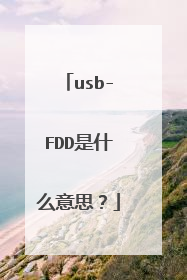
如何把U盘作成USB软驱
使用USBoot这款工具即可将U盘制作为USB软驱。 其具体制作方法如下: 将U盘插入USB端口后,运行USBoot,选择需要制作为软驱的U盘,如下图 点击“点击此处选择工作模式”,如下图 在弹出的菜单中选择“FDD模式” 点击右上角的开始按钮即可开始制作,如下图 需要注意的是,要将U盘制作为USB软驱,其容量应该在128M或者更小。若是用大容量U盘则只能做成硬盘模式-HDD模式或者ZIP模式。
1、首先,我们要找到一个小的U盘或者老旧的U盘,容量在128M或者更小,如果找不到也可以用存储卡替代。若是用大容量U盘则只能做成硬盘模式-HDD模式或者ZIP模式。 2、然后下载liubenBootU.exe 或者Usboot1.70,liubenBootU.exe 是系统正常运转、各种办公软件、游戏运行所不可或缺的重要工具,Usboot170则是一款好用的U盘工具。3、使用上述两个工具,就可以把U盘做成启动盘,制作时注意选择FDD模式即可,按照提示一步一步操作即可。 将U盘制作成软驱,就可以为电脑安装服务器了,方法简单,需要的U盘,容量要求也不需要很大,128M左右即可,此外还要借助liubenBootU.exe和 Usboot1.70的U盘工具,来将U盘制作成启动盘。
要在BIOSS里设置驱动项的 找些有关书看看或网上查
1、首先,我们要找到一个小的U盘或者老旧的U盘,容量在128M或者更小,如果找不到也可以用存储卡替代。若是用大容量U盘则只能做成硬盘模式-HDD模式或者ZIP模式。 2、然后下载liubenBootU.exe 或者Usboot1.70,liubenBootU.exe 是系统正常运转、各种办公软件、游戏运行所不可或缺的重要工具,Usboot170则是一款好用的U盘工具。3、使用上述两个工具,就可以把U盘做成启动盘,制作时注意选择FDD模式即可,按照提示一步一步操作即可。 将U盘制作成软驱,就可以为电脑安装服务器了,方法简单,需要的U盘,容量要求也不需要很大,128M左右即可,此外还要借助liubenBootU.exe和 Usboot1.70的U盘工具,来将U盘制作成启动盘。
要在BIOSS里设置驱动项的 找些有关书看看或网上查

U盘正常情况下是hdd模式还是什么模式?
1、正常的选用ZIP模式。 2、HDD模式和FDD模式建议在ZIP模式不能正常工作时再试用。3、ZIP模式是指把U盘模拟成ZIP驱动器模式,启动后U盘的盘符是A:。4、HDD模式是指把U盘模拟成硬盘模式;特别注意:如果选择了HDD模式,那么这个启动U盘启动后的盘符是C:,在对启动分区进行操作时就容易产生很多问题,比如:装系统时安装程序会把启动文件写到U盘而不是硬盘的启动分区。导致系统安装失败。所以请尽量先选择ZIP模式。5、FDD模式是指把U盘模拟成软驱模式,启动后U盘的盘符是A:,这个模式的U盘在一些支持USB-FDD启动的机器上启动时会找不到U盘,所以请酌情使用。 6、另外如果U盘容量超过了256M,就只能用HDD模式,小于等于256M可以用ZIP模式。
U盘正常情况下一般是FAT或FAT32格式的,至于是hdd模式还是什么模式?这个是你自己制作U盘启动盘才干的事。老电脑支持USB_ZIP模式,新电脑支持USB_HDD模式。至于你想要它是什么模式,由你自己决定。 以上均为个人看法,手打很辛苦,如果对你有帮助,希望采纳,谢谢您的支持。如果采纳后有任何疑问欢迎您再次通过此渠道进行提问,让大家共同解决,共同进步!如不采纳,请勿再问。 以上回答仅为“百度规则”,没有任何违法行为,请楼主采纳,谢谢!
U盘正常情况下一般是FAT或FAT32格式的,至于是hdd模式还是什么模式?这个是你自己制作U盘启动盘才干的事。老电脑支持USB_ZIP模式,新电脑支持USB_HDD模式。至于你想要它是什么模式,由你自己决定。 以上均为个人看法,手打很辛苦,如果对你有帮助,希望采纳,谢谢您的支持。如果采纳后有任何疑问欢迎您再次通过此渠道进行提问,让大家共同解决,共同进步!如不采纳,请勿再问。 以上回答仅为“百度规则”,没有任何违法行为,请楼主采纳,谢谢!
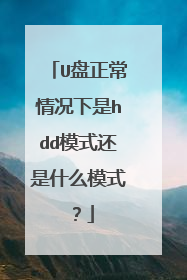
将u盘做成启动盘的时候那几种工作模式该怎么选
选HDD 相比之下他的兼容性最好(就是把U盘模拟成硬盘启动)ZIP和FDD模式相当于软盘启动(对老主板可能行)CD-ROM模式个人感觉最好通吃但要U盘量产才行做U盘启动主要还是看主板见不兼容 做好了多做测试就行了

